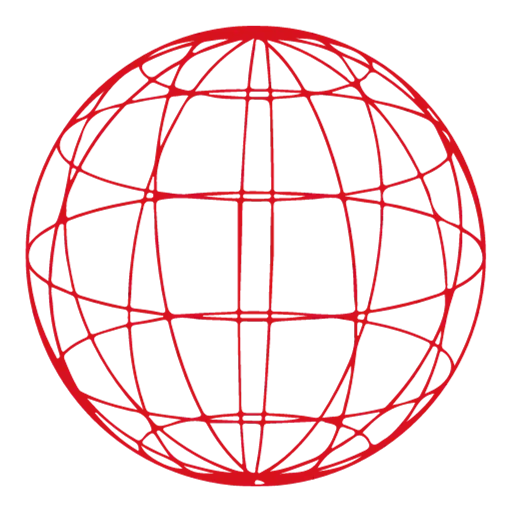Johdanto
Johdanto
Stripe on suosittu maksupalvelu, joka mahdollistaa turvalliset ja sujuvat maksut verkkokaupoissa. WooCommerce on WordPressin verkkokauppalisäosa, joka mahdollistaa helposti tuotteiden myynnin verkossa. Integroimalla Stripesin WooCommerceen, voit tarjota asiakkaille monipuoliset maksuvaihtoehdot. Tässä oppaassa käydään läpi Stripe-lisäosan käyttöönotto WooCommercessa vaihe vaiheelta.
Ennen aloitusta
Varmista seuraavat asiat ennen kuin aloitat:
- WordPress ja WooCommerce: Varmista, että WordPress ja WooCommerce ovat asennettuina ja päivitetty uusimpaan versioon.
- Stripe-tili: Luo Stripe-tili osoitteessa stripe.com ja varmista, että tilisi on vahvistettu ja valmis käyttöön.
Vaihe 1: Asenna ja aktivoi Stripe-lisäosa
- Kirjaudu WordPress-hallintapaneeliin.
- Siirry kohtaan
Lisäosat>Lisää uusi. - Kirjoita hakupalkkiin ”WooCommerce Stripe Payment Gateway”.
- Napsauta
Asenna nytja sittenAktivoi.
Vaihe 2: Määritä Stripe WooCommercessa
- Siirry WooCommerce-asetuksiin menemällä
WooCommerce>Asetukset. - Valitse
Maksut-välilehti. - Etsi maksuvaihtoehdoista ”Stripe” ja napsauta
Hallitse.
Vaihe 3: Yhdistä WooCommerce ja Stripe
- Aktivoi Stripe:
- Varmista, että
Ota Stripe käyttöön-valintaruutu on valittuna.
- Varmista, että
- Testi- ja Live-avaimet:
- Kirjaudu Stripe-tilillesi ja siirry
Developers>API keys. - Kopioi
Publishable keyjaSecret key. - Liitä nämä avaimet WooCommerceen vastaaviin kenttiin.
- Kirjaudu Stripe-tilillesi ja siirry
- Testaustila:
- Varmista, että testiavaimet on syötetty oikein, ja ota tarvittaessa käyttöön
Testaustila(Enable Test Mode) testataksesi maksutapahtumia ennen kuin siirryt live-tilaan.
- Varmista, että testiavaimet on syötetty oikein, ja ota tarvittaessa käyttöön
Vaihe 4: Konfiguroi maksuvaihtoehdot
- Korttimaksut:
- Varmista, että
Korttimaksut(Enable Card Payments) on valittuna, jotta asiakkaat voivat maksaa luottokorteilla.
- Varmista, että
- Muut maksutavat:
- Stripe tukee myös muita maksutapoja, kuten Apple Pay, Google Pay ja Alipay. Voit ottaa nämä käyttöön valitsemalla vastaavat valintaruudut.
- Otsikko ja kuvaus:
- Määritä maksutavan otsikko ja kuvaus, jotka näkyvät kassasivulla.
Vaihe 5: Tallenna asetukset ja testaa
- Tallenna muutokset:
- Napsauta
Tallenna muutokset-painiketta, jotta asetukset tulevat voimaan.
- Napsauta
- Testaa maksut:
- Siirry verkkokauppaasi ja suorita testimaksu varmistaaksesi, että kaikki toimii oikein. Voit käyttää Stripesin testikorttinumeroita, kuten
4242 4242 4242 4242(muista käyttää kelvollista tulevaisuuden päivämäärää ja mitä tahansa CVC-numeroa).
- Siirry verkkokauppaasi ja suorita testimaksu varmistaaksesi, että kaikki toimii oikein. Voit käyttää Stripesin testikorttinumeroita, kuten
Vaihe 6: Siirry Live-tilaan
- Vaihda avaimet:
- Kun olet varmistanut, että kaikki toimii oikein testitilassa, vaihda testiavainet live-avaimiin Stripesin
API keys-sivulta. - Poista
Testaustilakäytöstä ja tallenna muutokset.
- Kun olet varmistanut, että kaikki toimii oikein testitilassa, vaihda testiavainet live-avaimiin Stripesin
- Suorita live-maksutesti:
- Suorita pieni maksutapahtuma live-tilassa varmistaaksesi, että kaikki toimii oikein.
Lisävinkkejä
- Sähköposti-ilmoitukset: Varmista, että WooCommercen sähköposti-ilmoitukset ovat käytössä, jotta saat ilmoituksia uusista tilauksista ja maksutapahtumista.
- Tietoturva: Käytä HTTPS-yhteyttä (SSL-sertifikaatti) suojataksesi asiakkaiden maksutiedot.
- Tuki ja päivitykset: Pidä Stripe-lisäosa ja WooCommerce ajan tasalla varmistaaksesi, että sinulla on uusimmat ominaisuudet ja tietoturvapäivitykset.
Yhteenveto
Stripe-lisäosan käyttöönotto WooCommercessa on suoraviivainen prosessi, joka mahdollistaa monipuolisten ja turvallisten maksutapojen tarjoamisen asiakkaillesi. Noudata tässä oppaassa annettuja vaiheita ja varmista, että suoritat perusteelliset testit ennen siirtymistä live-tilaan. Hyödyntämällä Stripeä voit parantaa asiakaskokemusta ja kasvattaa verkkokauppasi myyntiä.